为什么 XQuartz 无法启动? 为什么应用程序很难解决这些错误问题? 我们认为最好 在 Mac 上卸载 XQuartz 在这种情况下。 然而,你知道吗 卸载应用程序的正确方法 喜欢XQuartz? 您知道如何有效去除所有残留物吗?
当您阅读本指南时,它将帮助您如何 手动删除它或使用强大的卸载程序自动卸载它,并了解如何处理应用程序的所有残留物。
内容: 第 1 部分:为什么我的 Mac 上有 XQuartz?第 2 部分:如何从 OSX 中删除 XQuartz?第 3 部分. 如何在 Mac 上完全卸载 XQuartz(自动方式)部分4。 结论
部分1。 为什么我的 Mac 上有 XQuartz?
Mac 上的 XQuartz 允许使用基于 X11 的应用程序,这在 Unix 和 Linux 环境中很常见。它允许您运行依赖于 X Window 系统的软件,例如某些科学、工程和学术应用程序。此外,XQuartz 可能已作为您使用的其他软件的依赖项安装,或者通过 SSH 在远程 Unix/Linux 服务器上运行图形应用程序。如果您没有明确安装它,它可能包含在另一个需要 X11 支持的应用程序中。

如何检查Mac上是否安装了XQuartz?
要检查 Mac 上是否安装了 XQuartz,您可以使用多种方法:
方法一:检查应用程序文件夹
- 打开 发现者.
- 导航到 应用 文件夹中。
- 查找名为的文件夹 实用工具 并打开它。
- 检查是否存在名为 X石英.
方法二:使用终端
- 打开 终端 应用。您可以在“应用程序”>“实用程序”文件夹中找到它,或者使用 Spotlight 搜索“终端”。
- 输入以下命令,然后按Enter:
xquartz --version - 如果安装了 XQuartz,您将看到版本信息。如果未安装,您将收到一条命令未找到消息。
方法三:查看系统信息
- 打开 系统信息 应用。您可以在“应用程序”>“实用程序”文件夹中找到它,或者使用 Spotlight 搜索“系统信息”。
- 在系统信息窗口中,选择 软件 在侧边栏中。
- 在已安装软件列表中查找 XQuartz 或 X11。
方法四:检查安装目录
- 打开 终端 应用程序。
- 输入以下命令,然后按Enter:
ls /Applications/Utilities/ - 寻找 XQuartz.app 在文件和目录列表中。
方法 5:使用系统偏好设置
- 可选 系统偏好设定.
- 寻找一个名为 X石英.
如果安装了 XQuartz,这些方法之一将确认它是否存在于您的系统上。如果没有,您可以从以下位置下载并安装 XQuartz: XQuartz 官方网站.
在很多情况下,一旦用户使用完 X11 组件,他们就不必在 Mac 上保留 XQuartz。我们将在这个简单的指南中教您如何从 macOS 中完全删除 XQuartz。
第 2 部分:如何从 OSX 中删除 XQuartz?
XQuartz 目前是 DDX 版本(Device Dependent X)。 您可以通过将 XQuartz 拖到 macOS 中的垃圾箱来快速卸载 Mac 上的 XQuartz。 但是,在 Mac 上使用标准方法卸载 XQuartz 会在 Mac 上留下大量垃圾。
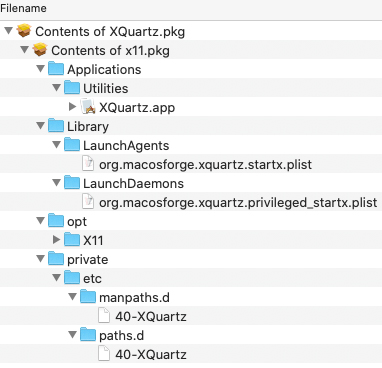
这些“垃圾”是在您安装在设备上的每个应用程序上生成的残余物。 学习如何 在 Mac 上手动卸载 XQuartz 并删除剩余部分,阅读以下说明。
- 退出 XQuartz 以及所有与 XQuartz 相关的应用程序 > 在 Mac 上启动 Finder 应用程序 > 应用程序 > XQuartz > 通过将 XQuartz 移动到废纸篓来删除它。
- 启动 Finder > 前往 > 前往文件夹 > 输入
/Library/Application Support/XQuartz/清除 XQuartz 数据、用户偏好以及其他孤立数据。 - 浏览每个子文件夹以查找所有 XQuartz 剩余文件。 其中大部分保存在:
~/Library/Application Support~/Library/Caches~/Library/Containers~/Library/Frameworks~/Library/Logs~/Library/Preferences~/Library/Saved Application State~/Library/WebKit
- 要在 Mac 上完全卸载 XQuartz,请将与此相关的文件移动到垃圾箱 > 清空回收站,然后重新启动 Mac。
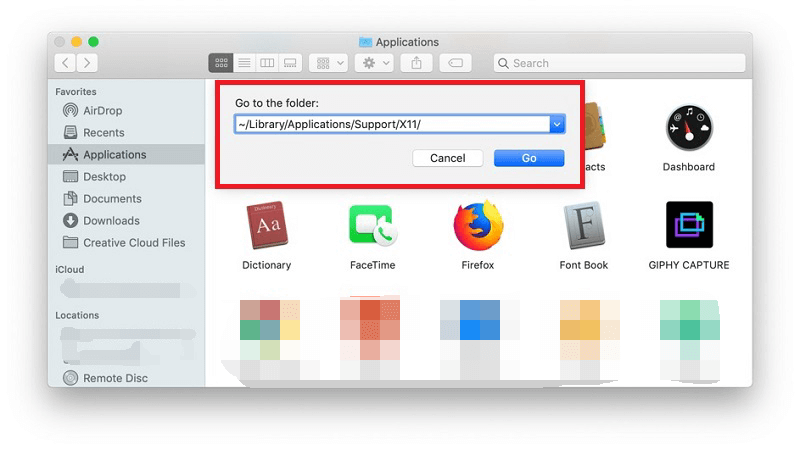
第 3 部分. 如何在 Mac 上完全卸载 XQuartz(自动方式)
PowerMyMac的卸载程序 是一个专业的 XQuartz 卸载程序,可以帮助您 在 Mac 上轻松彻底地卸载 XQuartz 或从 Mac 中删除其他难以删除的应用程序。 您可以免费下载并立即试用它的卸载程序。
以下是使用的综合说明 PowerMyMac 卸载 XQuartz 客户端。
- 下载 PowerMyMac 软件并安装然后运行。
- 要在 Mac 上自动卸载 XQuartz,请单击 SCAN 选择后 App卸载程序. 请等待扫描完成。
- 右侧将显示应用程序列表。从应用程序列表中选择 XQuartz 应用程序或任何其他不需要的软件。连接到 XQuartz 的文件和文件夹将显示如下。
- 之后,选择应用程序的所有关键文件。 再次检查您的文件,然后单击 清洁 完成该过程。
- 当出现“清理完成”通知时,表示删除完成。

删除不必要的软件,如 Adobe 或系统上的 XQuartz 仍然是加速设备的最佳简单方法之一。除了卸载软件之外,PowerMyMac 还可以删除大量垃圾文件、扫描重复文件以及大文件或旧文件以及管理插件以释放更多磁盘空间并使您的 Mac 运行速度更快。
部分4。 结论
通过手动方法,用户将在没有任何帮助的情况下删除 XQuartz,这也意味着浏览每个文件夹并单独删除残留物。
PowerMyMac 可以帮助您以自动方式更轻松、更快速地删除应用程序,因为它可以彻底、有效地在 Mac 上卸载 XQuartz。



